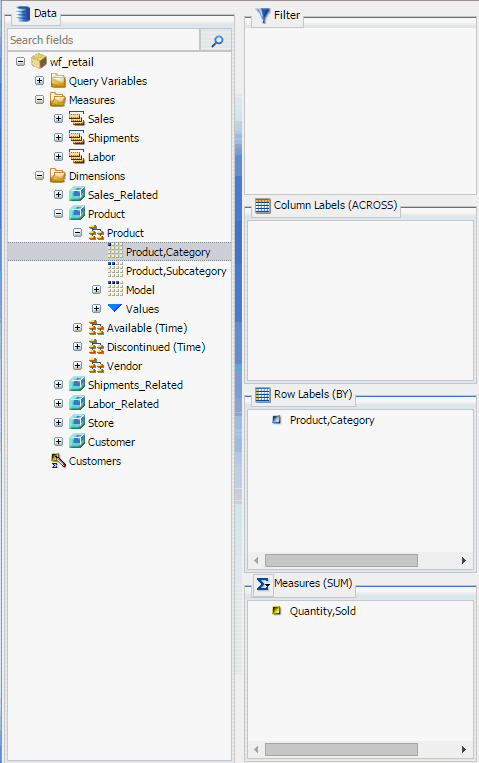
Por defecto, el Panel de recursos muestra el panel Datos en la mitad superior del panel, y el panel Diseño de consulta, en la mitad inferior. Puede personalizar el modo de visualización del panel Recursos, a través de las opciones de las pestañas Inicio y Ver. Por ejemplo, en la pestaña Ver, en el grupo Diseño, pulse Consulta para dividir los paneles de Datos y Diseño de consulta.
En la imagen siguiente, aparece la vista predeterminada del Panel de recursos, que muestra el panel Datos encima del panel Diseño de consulta cuando se crea un informe.
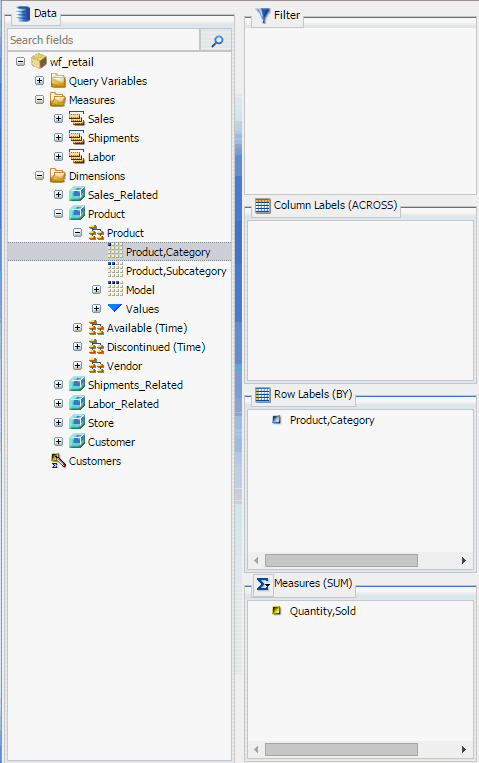
El panel Datos contiene todos los campos de los orígenes de datos seleccionados y siempre está visible.
Puede ajustar el tamaño de los paneles de Recursos y Resultados manualmente. Para ello, desplace el cursor sobre el borde. Cuando el cursor se convierta en una flecha bidireccional, arrastre el borde.
En el panel Recursos, cada campo presenta una imagen asociada. La tabla siguiente muestra cada imagen y describe lo que representa.
Nota: Esta lista de iconos varía en función del tipo de base de datos utilizado.
|
Icono |
Tipo |
|---|---|
|
|
Base de datos |
|
|
Dimensión |
|
|
Medida |
|
|
Segmento bloqueado |
|
|
Segmento único |
|
|
Campo clave |
|
|
Campo de índice |
|
|
Blob |
|
|
Campo de texto o alpha |
|
|
Campo de fecha o de fecha y hora |
|
|
Campo numérico |
|
|
Campo de fecha calculado |
|
|
Campo numérico calculado |
|
|
Campo Otro calculado |
|
|
Campo de texto calculado |
|
|
Cubo |
|
|
Dimensión Cubo |
|
|
Propiedad Cubo |
|
|
Jerarquía de dimensiones |
|
|
Carpeta cerrada |
|
|
Carpeta abierta |
|
|
Medida |
|
|
Grupo Medida |
El área Filtro del panel Diseño de consulta muestra todos los filtros creados para el informe seleccionado. El área Filtro aparece en la siguiente imagen.
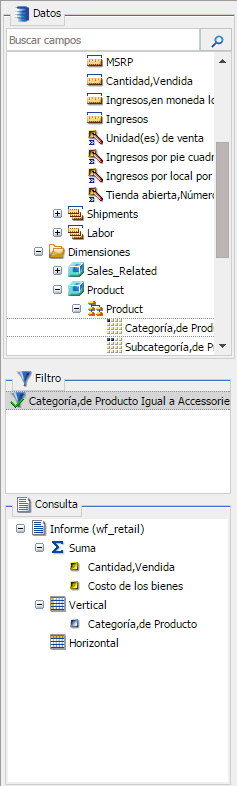
Para más información sobre el uso de filtros, consulte Pestaña Campo y Pestaña Datos.
Nota: El área Filtros muestra todos los filtros creados; los activos (incluidos) y los inactivos (excluidos).
Existen varias formas de añadir campos de origen de datos a un informe. Puede arrastrar, pulsar dos veces o hacer un clic derecho sobre los campos de origen de datos del panel Datos, para añadirlos a un contenedor de campos de Consulta o área de Filtro, en el panel Diseño de consulta.
Después de añadir los campos de origen de datos al contenedor de campos de consulta, puede cambiar el orden de los campos arrastrando y soltando un campo encima o debajo de otro.
Arrastrar. Este método proporciona el mayor nivel de control. Puede arrastrar los campos de origen de datos del panel Datos hasta el contenedor de campos de Consulta o área de Filtro correspondiente, en el panel Diseño de consulta.
Si desea un área de trabajo más grande en que soltar campos de origen de datos, en el contenedor deseado del campo Consulta correspondiente, asegúrese de que la vista Diseño de consulta esté seleccionada y pulse Áreas 2x2 o Áreas 1x4 en el gripo Panel de consulta de la pestaña Ver.
La vista Diseño de consulta se selecciona desde la pestaña Inicio, en el grupo Diseño, pulsando Consulta, o desde la vista Ver del grupo Diseño, también pulsando Consulta. Esta selección amplía el panel Diseño de consulta para que se abra en el Panel de resultados.
Multiselección. Puede seleccionar múltiples campos de origen de datos y añadirlos a un informe en las vistas Vista previa interactiva, Diseño de consulta, y Documento. Para seleccionar varios campos de origen de datos y añadirlos a un informe, pulse los campos correspondientes mientras oprime la tecla Ctrl. Puede arrastrar campos hasta el lienzo o añadirlos al contenedor de campos de Consulta.
Pulsar dos veces. Para añadir un campo automáticamente al contenedor de campos correspondiente en el panel Diseño de consulta, pulse dos veces sobre un campo de origen de datos del panel Datos.
No se pueden añadir campos automáticamente al contenedor de campos Consulta horizontal (etiqueta de columna) de un informe, o a los contenedores de campos Leyenda (Series) y Consulta multigráfico de un diagrama.
Clic derecho. También puede pulsar con el botón derecho sobre un campo del panel Datos para añadirlo al área Filtro o a un contenedor de campos Consulta, en el panel Diseño de consulta. Los informes tienen las siguientes opciones de botón derecho:
Los diagramas tienen las siguientes opciones de botón derecho:
La medida es un valor numérico, como el beneficio bruto o el coste de productos vendidos, que puede agregarse. Todos los valores numéricos que pueden agregarse son medidas. Los campos numéricos que no pueden agregarse, como el número de producto o los kilómetros por litro, no son tratados como medidas. En cambio, pueden utilizarse del mismo modo que los campos dimensionales para el análisis de medidas. De usted depende la comprensión de sus propios datos y la decisión de agregar o no un campo numérico. Las medidas relacionadas pueden organizarse en grupos de medidas. Por ejemplo, el beneficio bruto y el coste de productos vendidos pueden formar parte de un grupo de medidas llamado Ventas.
La dimensión es una forma de categorizar los datos. Puede usar una dimensión para el análisis y comparación de medidas. Generalmente, cualquier campo que no sea una medida (por ejemplo, un campo alfanumérico como el producto) es una dimensión. Las medidas pueden organizarse en jerarquías para definir la relación entre los campos de dichas jerarquías. Por ejemplo, la jerarquía Geografía puede incluir las dimensiones de Continente, País, Estado y Ciudad. También puede definir campos de dimensiones que no formen parte de una jerarquía dimensional.
El panel Diseño de consulta, que contiene las áreas Filtro y Consulta (contenedor de campos), aparece debajo del panel Datos, excepto cuando se ha seleccionado la vista Diseño de consulta, que amplía el tamaño del panel Diseño de consulta y lo muestra en el Panel de resultados. Existen distintos tipos de contenedores de campos para los informes y los diagramas.
Nota: Si tiene más de un elemento en los contenedores de los campos Sumar, By o Across (en informes), o Medida (Sumar) o Eje X (en diagramas), puede arrastrarlos arriba o abajo en el panel Diseño de consulta, para modificar el orden en que aparecen en su informe o diagrama. Al arrastrar campos para reorganizarlos, aparece una línea de indicador que señala el lugar en que va a quedar colocado el campo. El color de esta línea está determinado por el tema. Después de llevar a cabo la reorganización, la Vista previa interactiva se actualiza para reflejar el nuevo orden.
Informes. En todos los informes, los contenedores de campos Consulta, pertenecientes al panel Diseño de consulta, incluyen Sumar, Clasificación vertical y Clasificación horizontal.
 para agregar o mostrar campos numéricos de medida. Su menú de contexto proporciona opciones para sumar (por defecto), imprimir, contar o listar los campos del informe.
para agregar o mostrar campos numéricos de medida. Su menú de contexto proporciona opciones para sumar (por defecto), imprimir, contar o listar los campos del informe.La imagen siguiente muestra las áreas Filtro y Consulta (contenedor de campos) del panel Diseño de consulta tal como aparece en el Panel de recursos de los informes.
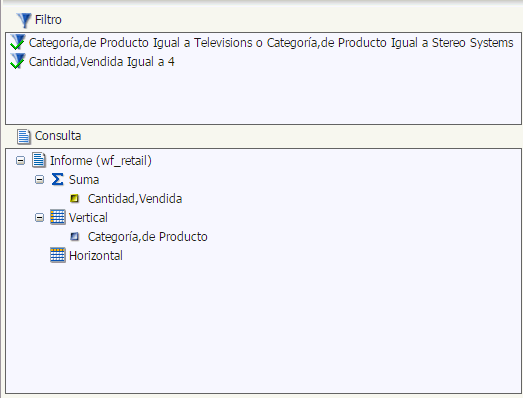
Diagramas. En la mayoría de los diagramas, los contenedores del campo Consulta, en el panel Diseño de consulta, incluyen Medida (Sumar), Eje X, Leyenda (Serie), Multigráfico y Coordinado. Los diagramas más complejos, que requieren campos de dimensiones adicionales, presentan contenedores de campos alternativos.
La imagen siguiente muestra las áreas Filtro y Consulta (contenedor de campos) del panel Diseño de consulta, como aparecen en el Panel de recursos de la mayoría de los diagramas, en las vistas Vista previa interactiva y Diseño de consulta.
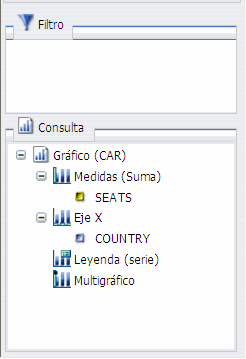
En los diagramas circulares, los contenedores de campos de consulta del panel Diseño de consulta incluyen Medida (Suma), Porciones de círculo, Categoría, Multigráfico y Coordinado.
La imagen siguiente muestra el área Consulta (contenedor de campos) del panel Diseño de consulta, como aparece en el Panel de recursos de los diagramas circulares, en las vistas Vista previa interactiva y Diseño de consulta.
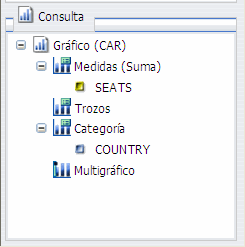
En esta sección: Referencia: |
En el panel Diseño de consulta, puede pulsar con el botón derecho sobre cualquier campo y seleccionar de una lista de opciones disponibles, mostrada en el menú emergente. Las opciones que puede seleccionar varían según el tipo de contenedor de campos Consulta (Suma, Clasificación vertical, Clasificación horizontal) en que esté situado el campo y el tipo de informe que esté creando (informe o diagrama).
Informe. Al crear un informe, los contenedores de campos Consulta del panel Diseño de consulta incluyen Sumar, By y Across.
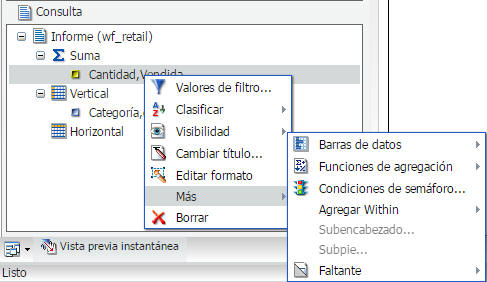
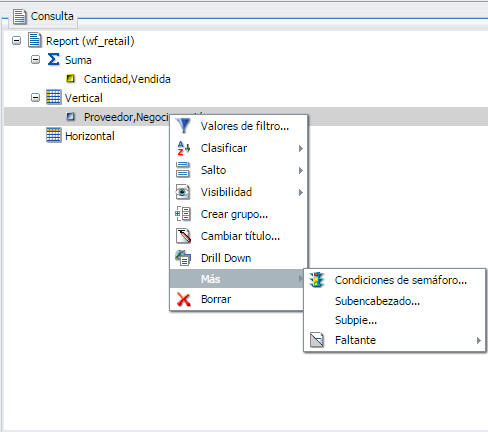
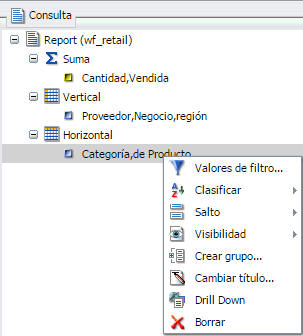
Diagrama. Al crear un diagrama, los contenedores de campos Consulta del panel Diseño de consulta incluyen Medida (Sumar), Eje X, Leyenda (Series), Multigráfico y Coordinado (sólo para documentos).
Nota: El contenedor de campos de Ubicación aparece cuando se está trabajando con mapas.
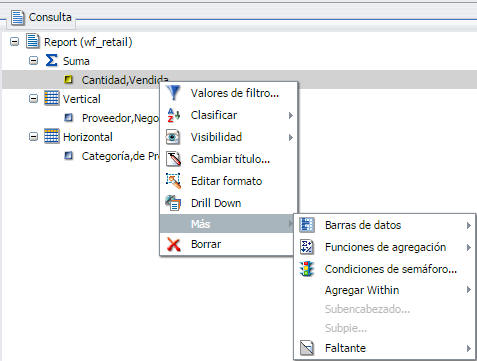
Nota: Las opciones del menú de acceso directo varían en función del tipo de campo de datos que seleccione.
La siguiente imagen muestra el menú de acceso directo de un campo Ubicación.
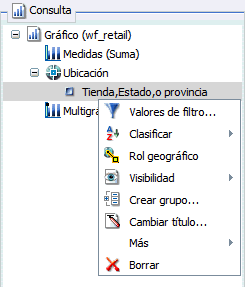
Nota: Las opciones del menú de acceso directo varían en función del tipo de campo de datos que seleccione.
La imagen siguiente muestra el menú de acceso directo de un campo de Eje X o Leyenda (Series).

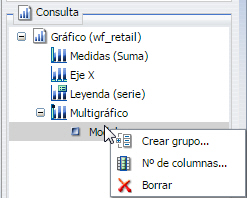
Nota: Las opciones del menú de acceso directo varían en función del tipo de campo de datos que seleccione.
La tabla siguiente lista y describe todas las opciones de campo mostradas al pulsar el botón derecho, disponibles para un campo seleccionado en el panel Diseño de consulta.
|
Opción |
Descripción |
|---|---|
|
Filtrar valores |
Abre el cuadro de diálogo Filtrar utilizado para crear declaraciones WHERE, que le permiten seleccionar los datos que desea utilizar, dejando fuera los datos no requeridos. |
|
Clasificar |
Da acceso a los menús Clasificar, Rango y Limitar. El menú Clasificar le permite clasificar sus datos en un orden ascendente o descendente. El menú Limitar le permite especificar el número de valores únicos que aparecen para un grupo de clasificación añadido. El menú Rango permite insertar una columna de rango justo a la izquierda, cuando hay un campo Clasificar por (By) seleccionado. Si hay un campo de medida seleccionado, se añade una columna de rango a la izquierda del campo Clasificar por. Al establecer la medida en un rango, se generan dos copias del campo, el campo de medida original y el campo Clasificar por creado con el rango. |
|
Rol geográfico |
Abre el cuadro de diálogo Tipo de ubicación, donde puede seleccionar una ubicación. Nota: Esta opción sólo aparece cuando se está trabajando con mapas. |
|
Barras de datos |
Proporciona un menú para habilitar la funcionalidad de representación de la barra de datos. Si selecciona Activada, se añade una columna de visualización de datos a la derecha de un campo numérico seleccionado. La columna muestra valores en cada fila, por medio de barras horizontales que se extienden de izquierda a derecha con una longitud variable, en función de los valores de datos correspondientes. |
|
Funciones de agregación |
Proporciona un menú de selección de opciones para asignar un valor de tipo de agregación a un campo numérico seleccionado en un diagrama. |
|
Subtotal |
Proporciona un menú para habilitar la funcionalidad de subtotales. Si pulsa Activado, se inserta una línea, texto descriptivo y valores de subtotal en todos los campos numéricos de la salida de informe, cuando el campo primario de clasificación cambia. |
|
Salto de página |
Proporciona un menú para habilitar la funcionalidad de saltos de página. Si pulsa Activado, se inicia una nueva página en la salida de informe, cuando el campo primario de clasificación cambia. |
|
Restablecer números de páginas |
Le permite restablecer los números de las páginas en un salto de página, para que empiecen a partir del 1. |
|
Condiciones de semáforo |
Abre el cuadro de diálogo Condición de semáforo, donde puede añadir un estilo condicional nuevo, o modificar el existente, a través de la aplicación de colores de semáforo (y otros) a un campo seleccionado en la salida del informe, cuando éste cumpla con los criterios especificados. |
|
Visibilidad |
Proporciona un menú para controlar la visibilidad del campo seleccionado. Si pulsa Ocultar, el campo seleccionado queda eliminado de la salida del informe. Si pulsa Mostrar (por defecto), el campo seleccionado aparece en la salida del informe. |
|
Subencabezado |
Abre el cuadro de diálogo Subencabezado y subpie, donde puede dar estilo a sus encabezados o modificarlos. |
|
Subpie |
Abre el cuadro de diálogo Subencabezado y subpie, donde puede dar estilo a sus pies o modificarlos. |
|
No disponible |
Le permite mostrar u ocultar los campos que no presentan un valor. |
|
Crear grupo |
Permite crear grupos de elementos basados en el tipo de datos de campo seleccionado. Después de definir un nuevo grupo, se crea un campo de nivel superior con los elementos seleccionados. Para más información, consulte Cómo Crear un grupo dinámico. |
|
Cambiar título |
Abre el cuadro de diálogo Editar título, donde puede cambiar el título del campo seleccionado introduciendo un título nuevo en el campo Introducir título. Nota: Al cambiar el título del encabezado de una columna puede colocar una coma entre las plabras del campos Introducir título, para crear un encabezado multilínea. |
|
Editar formato |
Se abre el cuadro de diálogo Opciones de formato de campo, donde puede editar el tipo de campo y las opciones de visualización. |
|
Núm. de columnas |
Abre el cuadro de diálogo Número de columnas, donde puede indicar el número de columnas con el que desea mostrar múltiples gráficos. |
|
Borrar |
Borra el campo seleccionado. Nota: En el panel Diseño de consulta, puede seleccionar o borrar varios campos de datos a la vez. Oprima la tecla Ctrl y pulse los campos datos que desee seleccionar. A continuación haga un clic derecho y pulse Borrar. |
Las opciones de clic derecho del panel Diseño de consulta también están disponibles en la pestaña Campo. Para más información, consulte Pestaña Campo.
El agrupamiento dinámico permite crear grupos de elementos basados en un tipo de datos de campo seleccionado. Por ejemplo, en la base de datos WF_RETAIL, existe un número determinado de marcas de televisores. La funcionalidad de agrupamiento dinámico permite crear grupos basados en la popularidad de una marca determinada. El primer grupo puede incluir líderes de ventas como LG o Sony. El segundo grupo puede contener el resto de marcas (Panasonic, GPX, Supersonic, Tivax y Audiovox). Esto le permite agrupar las más vendidas en un primer grupo, y el resto, en otro.
Nota: La opción de Crear grupo sólo está disponible para los campos de dimensiones de formato o atributo no numérico.
También puede especificar varios grupos únicos, específicos, en la misma sesión. Por ejemplo, puede agrupar los datos para indicar grupos de productos o regiones específicas.
Nota: Si quiere excluir un elemento de datos específico de su análisis, emplee la funcionalidad de filtro.
Se aplica el agrupamiento especificado y el nuevo grupo reemplaza al campo original que seleccionó en el panel Consulta. El panel Consulta muestra el nombre que especificó al crear el grupo.
Nota: Después de crear el grupo, puede modificarlo haciendo un clic derecho en el campo de nivel superior y pulsando Editar grupo.
Nota: La funcionalidad de agrupamiento dinámico sólo es compatible con campos dimensionales no numéricos.
Nota: La opción de Crear grupo también está disponible en el menú de acceso directo del panel Datos.
Aparece el cuadro de diálogo Crear un grupo, como se muestra en la imagen siguiente.
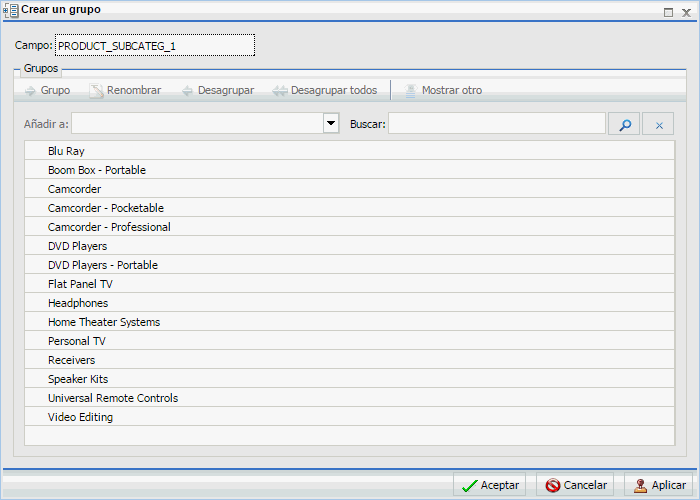
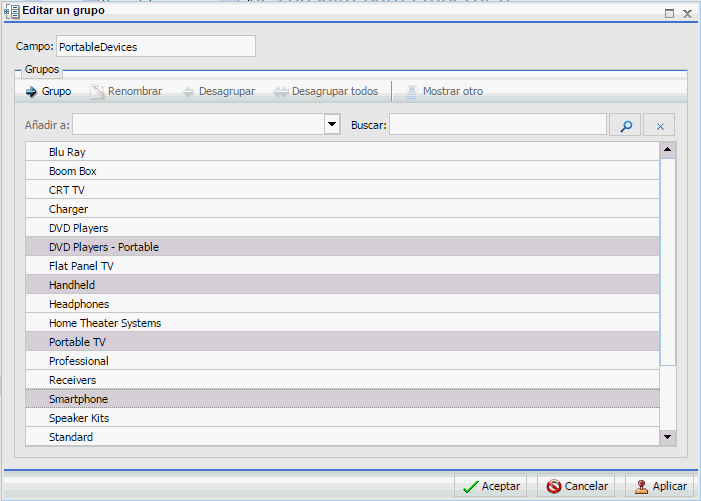
Nota: Para desagrupar valores, pulse un grupo y seleccione Desagrupar.
Cuando el informe, o diagrama, se actualice, los datos agrupados aparecerán en el panel Datos, como se indica en la siguiente imagen.
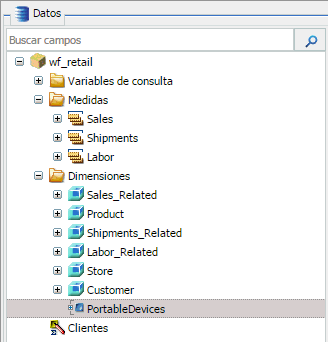
| WebFOCUS |